使用Excel进行制作图表的方法
作者:本站整理 时间:2015-03-26
Excel表格中的图表功能可以帮大家直观呈现出各种数据,让大家清晰明了地看出各项数据的占比,很多朋友不知道怎么在Excel表格中进行制作图表。大家想知道如何使用Excel表格进行制作图表吗?现在就一起来看下具体的操作步骤。
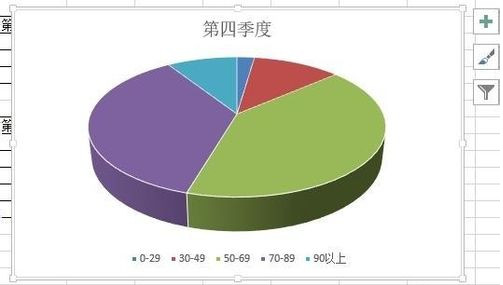
方法/步骤
1、首先,你得打来一张Excel工作表,计算好应该计算的数据,或者是比例啊,或者是及格率啊等等其他的东西,不论怎么样,都要有数据,才能制作出表格。
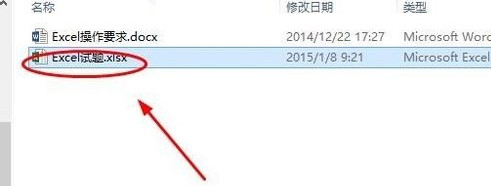
2、利用各种Excel技巧和方法,或者公式函数,计算出你所要计算的数据,再将你的计算出来的数据放在一边,这是、时需要选中该数据以做相应的图表
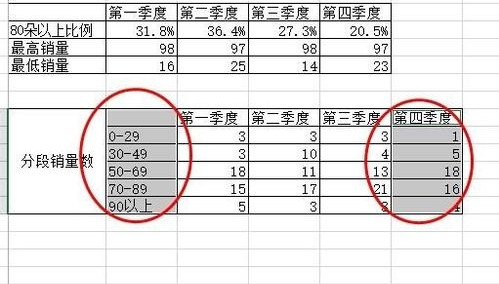
3、然后选中你所计算出来的数据,在最上面的菜单栏里点击插入,再找到‘表格’选项。之后点击那个小三角形,会弹出来更多的图标结构。
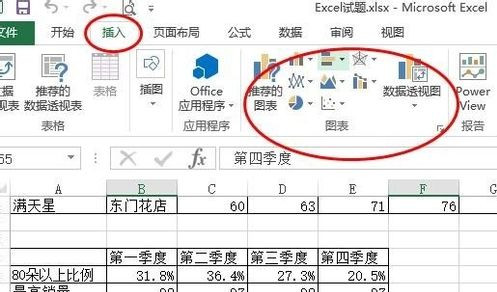
4、接下来,按照你所需要的格式选择你喜欢的或者要求的表格形式,柱状图,三维图,立体图,等等,点击一个选择确定就会完成图标的设置了。
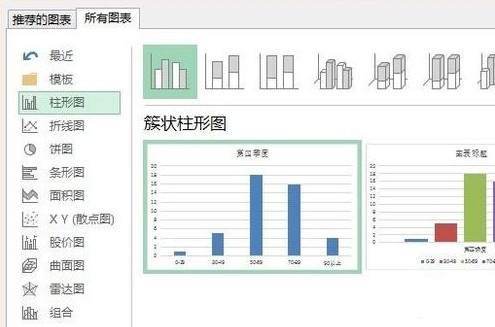
5、之后会在该一页弹出来你所做的那个图标,当然是要把它移走,这时就要点击如图所示的“移动表格”。之后选择你所要移动的位置就行了,如此一来,一张工作表的图表就完成了。
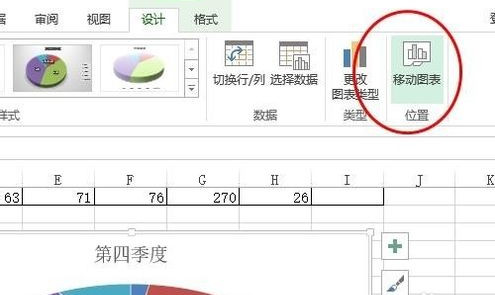
以上关于介绍使用Excel表格进行制作图表的方法介绍到此,只需一个简单的图表就能呈现出各种想要的数据,很多朋友在数据分析中比较经常用到图表功能。
相关文章
相关推荐
-

野狼外置伴侣正式版 V4.5
-

PotPlayer V1.6.56273简体中文版(PotPlayer播放器)
-
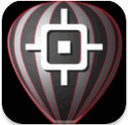
CorelCAD2017简体中文版 v17.0.0.1310
-

迅雷9正式版 v9.1.33.780
-

同步助手mac正式版 v1.2.6.1
-

360主机卫士(查杀网站后门) 1.0.8.6官方下载(服务器安全软件)
-

Convert.NET V7.4.5763绿色版(代码转换翻译工具)
-

Intel SSD Toolbox官方版 v3.4.1
-
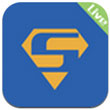
超级看官方版 v1.7.9.4
-
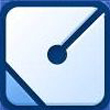
手心拼音输入法2.5.0.1590 官方版(输入工具)
-

视频转换大师(影音格式转换器)V9.3.5官方版
-

百度音乐绿色版 V10.1.0
-

爱语吧VOA常速英语 V2.1(英语学习工具)官方版
-
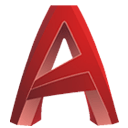
AutoCAD 2018 简中文免费版64位
-

PhpStorm mac版 v2016.3
-

嘟嘟语音DuDu 3.2.41 官方版(多人语音聊天)



